Hur man kontrollerar din Apple TV med din Apple Watch

Varför gräver du för din telefon eller fjärrkontroll när du bara kan styra din TV från din handled? Så här ställer du in Apple Watch som fjärrkontroll för din Apple TV.
För att lägga till en Apple TV i Apple Watch, öppna först den inbyggda fjärrprogrammet på din klocka och notera sedan koden som den ger dig.
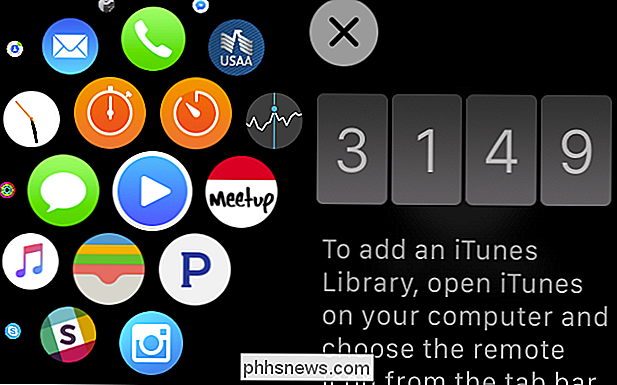
När du har fått din kod är det dags att gå över till din Apple TV för att para din Watch med den. Öppna inställningarna på din Apple TV.
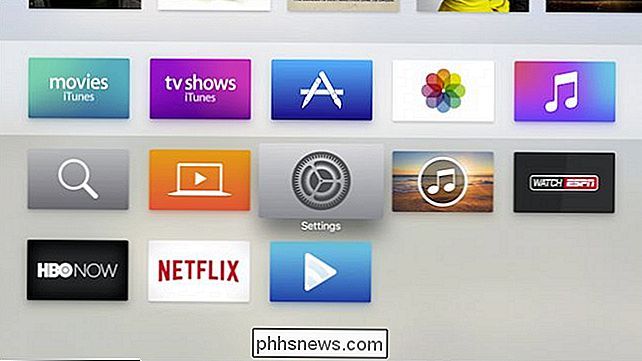
På menyn Inställningar väljer du "Remotes and Devices".
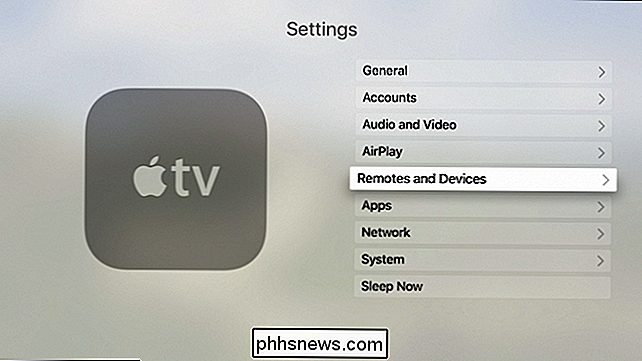
På den här menyn kan du lägga till en "Remote App" under kategorin "Andra enheter".
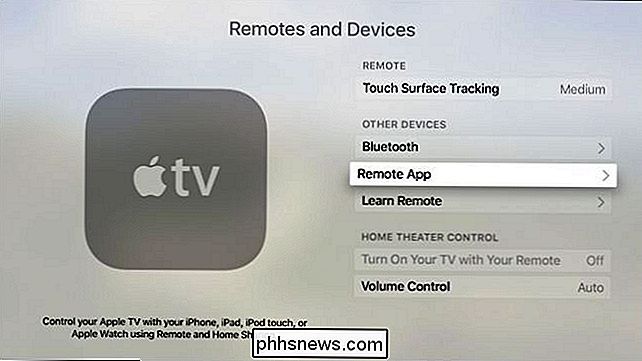
När du väl har valt "Remote App" ska du se din Apple Watch visas. Gå framåt och välj det.
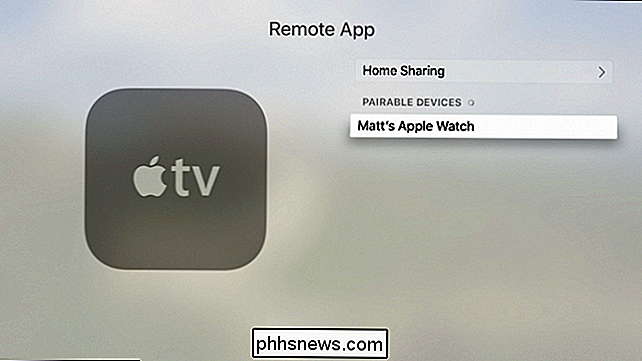
Ange nu koden som visas på Apple Watchs fjärrprogram i den resulterande skärmen.
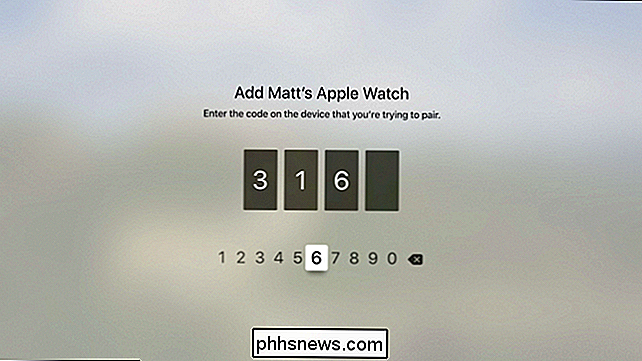
Ange koden är lika irriterande som helst med Siri-fjärrkontrollen. Om du gör ett misstag måste du gå till slutet av raden av siffror för att radera det.
När du har skrivit in koden kommer din Apple Watch att vara ihop med din Apple TV. Den kommer att visas på huvudmenyn. Välj din Apple TV, och du kan nu styra din Apple TV från din klocka.
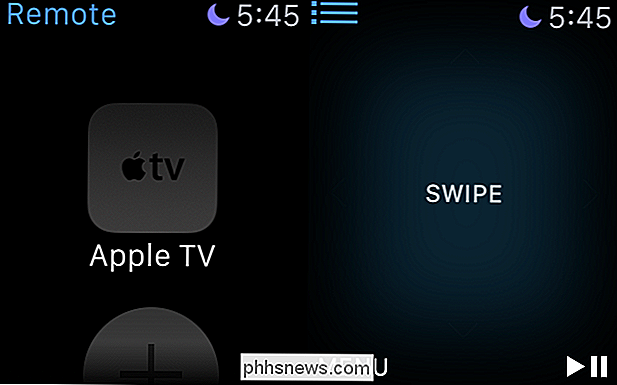
Funktionerna på fjärrkontrollen på klockan är ganska enkla. Du borde ha inga problem att få hänga på det.
Låt oss snabbt granska vad du hittar i fjärrprogrammet. Du kan svepa klockans skärm precis som du skulle Siri Remote pekplatta. Det här låter dig navigera i Apple TV-gränssnittet eller någon Apple TV-app som du använder.
Objektet Spela upp / Paus ska vara ganska självförklarande, och knappen "Meny" kommer att återvända till Apple TV-apparaten eller strömmen App-menyn. Om du till exempel befinner dig i Inställningar-menyn som beskrivs ovan, tar du en meny tillbaka till knappen "Meny".
I fjärrprogrammets övre vänstra hörn finns tre blå linjer, som du kan knacka för att återvända till huvudskärmen.
Apple Watch är tyvärr inte lika bekväm som att använda din iPhone eller iPad. Tack och lov kan du använda Apple Remote iOS-appen för att styra Apple-TV: ns generation, precis som möjligt med tidigare generationer (det var inte fallet när den nya Apple TV-enheten ursprungligen släpptes).
Med din Watch som fjärrkontroll är fortfarande ganska snyggt om du inte kan hitta din huvudsakliga Apple TV-fjärrkontroll (eller om det är hela vägen på andra sidan rummet och du inte vill gå upp). Dessutom är det ett snyggt partitrick för att imponera på dina vänner.

Skapa egna CD- och DVD-etiketter med hjälp av gratis MS Word-mallar
Trots att många människor fortsätter att sluta på CD och DVD, tror jag fortfarande att de är här för att stanna ett tag. Visst, de flesta delar oss personliga videoklipp som skottats på våra telefoner via molntjänster nuförtiden, men filmer och längre formade hemvideor är fortfarande enklare att dela och titta på på CD-, DVD- eller Blu-ray-skivor.Brännande Blu-

Synkronisera vilken Windows-mapp som helst med Google Drive, OneDrive och Dropbox
Från och med idag har jag ett lagrings konto för moln på Amazon Drive, Google Drive, Microsoft OneDrive, iCloud Drive och Dropbox. Jag använder mestadels Dropbox totalt, men jag använder även Amazon Drive på min Kindle Fire, OneDrive på Windows 10 och Google Drive för mina foton och videoklipp. Ett pro



